Netbeans:修订间差异
无编辑摘要 |
|||
| 第53行: | 第53行: | ||
INSTANCE_ROOT=<拷贝目的地>/domain1</nowiki></pre> | INSTANCE_ROOT=<拷贝目的地>/domain1</nowiki></pre> | ||
在Netbeans中,在"运行环境"标签中右击"服务器"项选择"添加服务器"。在向导对话框中使用SUN应用程序服务器的目录作为"平台位置",选择"注册本地域"并且点击"下一步"。用你拷贝的domain1作为域目录然后点击"下一步",输入默认的管理员账号(默认是admin)和密码(默认是adminadmin)并且点击"完成"。 | 在Netbeans中,在"运行环境"标签中右击"服务器"项选择"添加服务器"。在向导对话框中使用SUN应用程序服务器的目录作为"平台位置",选择"注册本地域"并且点击"下一步"。用你拷贝的domain1作为域目录然后点击"下一步",输入默认的管理员账号(默认是admin)和密码(默认是adminadmin)并且点击"完成"。 | ||
==中文问题== | |||
见[[Java#中文]] | |||
[[Category:程序开发]] | [[Category:程序开发]] | ||
2010年7月12日 (一) 21:44的版本
NetBeans IDE 是一个开源的、快速、功能齐全的Java开发软件。它是符合标准的并且能在任何有Java虚拟机的操作系统上运行。
源安装
Ubuntu源有带Netbeans,但版本通常是比官网的版本旧的。
sudo apt-get install netbeans
官网下载安装
为了安装和运行Netbeans,你需要安装Java软件开发工具包(Java SDK)。Ubuntu默认的是Open-JDK,你可能会需要Sun-java6。
从download page下载Netbeans,选择一个适合你需要的版本。
打开一个终端,用cd命令进入下载文件所在的文件夹并且给文件加上执行权限。
cd <你下载文件所在文件夹> chmod +x <已下载的安装文件>
为了使你的安装对所有用户都有效,用sudo运行安装命令并且根据提示操作。
sudo ./<已下载的安装文件>
为单个用户安装,只需运行安装文件并且根据提示操作。当安装程序询问你时,选择一个安装目录,并且确认这个用户对这个目录有写的权限。
./<已下载的安装文件>
要运行Netbeans,使用 <netbeans安装目录>/bin/netbeans命令。
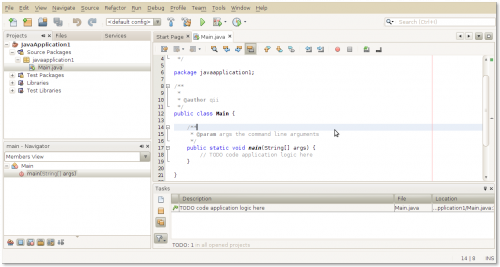 |
安装之后的设置
如果你安装了一个所有用户都能使用的、捆绑了Sun的J2EE应用程序服务器(J2EE Application Server)的Netbeans,你将不能用一个未授权的用户帐户访问默认的域(domain1)。因为安装的文件的所有者是root账户并且其中一些文件是读/写保护的。一个简单的解决方法就是把domain1目录中所有的文件的所有者改为你的用户。
sudo chown -R <你的用户名>:<你的用户名> <SUN应用程序服务器安装目录>/domains/domain1
在Netbeans里,在"运行环境"标签中右击"服务器"项选择"添加服务器"。在向导对话框中使用SUN应用程序服务器的目录作为"平台位置"并且在下拉框中选择默认的域。在点击"下一步"之后输入默认的管理员账号(默认是admin)和密码(默认是adminadmin)并且点击"完成"。
一个更简洁的方法是将domain1的文件夹拷贝一份,然后将所有者改为你的用户。因为这些文件包括和路经有关的信息,所以你需要编辑以下文件:bin/startserv 和 bin/stopserv
sudo cp -R <SUN应用程序服务器的安装目录>/domains/domain1 <拷贝的目的地> sudo chown -R <你的用户名>:<你的用户名> <拷贝目的地>/domain1 cd <拷贝目的地>/domain1 gedit bin/startserv bin/stopserv
在每个文件中,查找类似的行
INSTANCE_ROOT=<SUN应用程序服务器的安装目录>/domains/domain1
并且把它替换成
INSTANCE_ROOT=<拷贝目的地>/domain1
在Netbeans中,在"运行环境"标签中右击"服务器"项选择"添加服务器"。在向导对话框中使用SUN应用程序服务器的目录作为"平台位置",选择"注册本地域"并且点击"下一步"。用你拷贝的domain1作为域目录然后点击"下一步",输入默认的管理员账号(默认是admin)和密码(默认是adminadmin)并且点击"完成"。